¿Qué es MySQL Optimize?
MySQL Optimize es una herramienta que le permite ver consultas de bases de datos que consumen muchos recursos y almacenarlas en caché. Esto se hace usando KualoSQL, un tipo especial de servicio SQL que puede registrar estadísticas de consultas y almacenar en caché las consultas que desee.
Cómo utilizar MySQL Optimize
Esta demostración asume que ya ha iniciado sesión en cPanel.
1) En cPanel, desplácese hacia abajo hasta el subtítulo METRICS y haga clic en el icono MySQL Optimize:
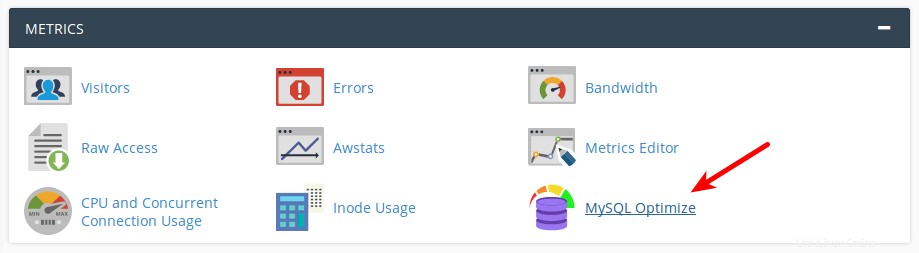
2) Para comenzar a usar MySQL Optimize con su sitio web, deberá hacer clic en Habilitar junto al usuario de MySQL en la lista:

3) El archivo de configuración de la base de datos del sitio web deberá editarse para que la conexión de la base de datos se realice a través de KualoSQL.
Puede editar su archivo de configuración utilizando la herramienta Administrador de archivos en cPanel.
En este ejemplo configuraremos un sitio web de WordPress. Eso se hace localizando y editando el archivo wp-config.php.
El host de la base de datos debe ser 127.0.0.1 y el puerto de la base de datos debe ser 3308.
Dependiendo del tipo de aplicación, es posible que aún no tenga un puerto definido, pero puede cambiarlo para WordPress de la siguiente maneras:
/** MySQL hostname */define('DB_HOST', '127.0.0.1:3308');
Guarde el archivo y luego navegue por algunas páginas de su sitio web para probar.
4) Ahora que su sitio web está utilizando una conexión de base de datos a través de KualoSQL, puede desplazarse hacia abajo en la página MySQL Optimize y hacer clic en Analizar junto a la base de datos:

Eso compilará las estadísticas de consulta de la base de datos de su sitio web para su revisión y le permitirá almacenar en caché lo que desee.
La pestaña Estadísticas de consulta se abrirá de forma predeterminada y mostrará las 10 consultas principales que tardaron más tiempo total en ejecutarse:
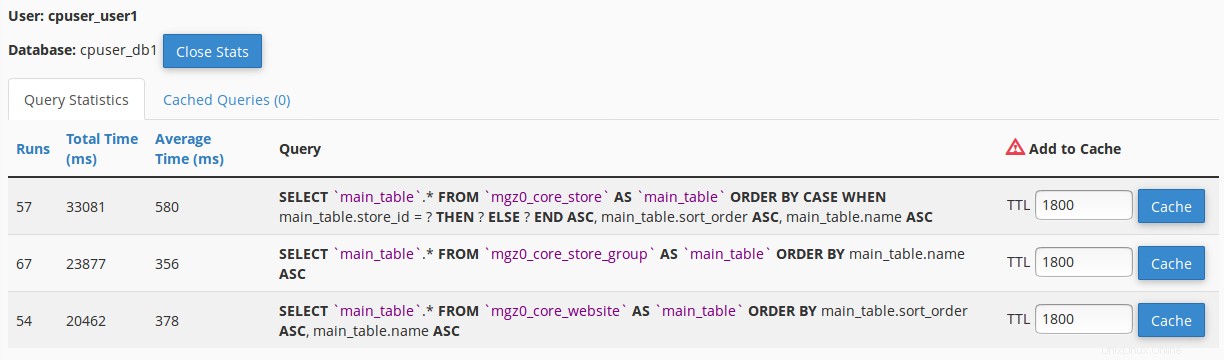
Puede hacer clic en Ejecuciones, Tiempo total o Tiempo promedio en el encabezado de la tabla para ordenar las consultas. El tiempo se muestra en milisegundos.
Para almacenar en caché una consulta, complete el tiempo deseado (en milisegundos) en el campo TTL (Tiempo de vida) y haga clic en Caché.
Advertencia:la memoria caché de una consulta no se actualiza ni se invalida después de cambios en la base de datos. Solo se actualizará cuando expire el TTL. Esto significa que si tiene un TTL largo de 3600 (1 hora) y realiza un cambio en el sitio web que está almacenado en la base de datos y se recupera mediante la consulta que almacenó en caché, no se mostrará el nuevo cambio en el sitio web hasta que pase 1 hora. y el caché caduca y se regenera.
Para evitar que se muestren datos antiguos en el sitio web, tenga cuidado al capturar consultas y establezca valores TTL apropiados para que los datos se actualicen con la frecuencia necesaria. Si una consulta es responsable de obtener datos que deben ser muy precisos, como mostrar una cantidad actualizada de artículos en un carrito de compras, no debe almacenarse en caché.
Además de almacenar consultas en caché, esta sección puede ser muy útil para determinar consultas de ejecución prolongada que se pueden optimizar en sus secuencias de comandos. Las consultas que se ejecutan durante períodos más largos se resaltan en amarillo o rojo y muestran un mensaje de advertencia.
La pestaña Consultas en caché le mostrará cualquier consulta que haya almacenado en caché anteriormente:
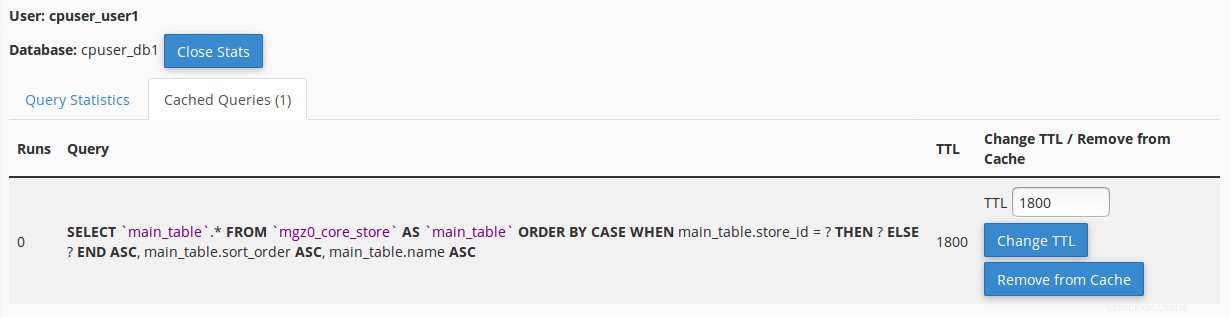
Puede usar el botón Cambiar TTL para hacer que la consulta almacenada en caché caduque en un intervalo más rápido o más lento o eliminarla por completo con el botón Eliminar de caché.
5) Si decide dejar de usar MySQL Optimize, puede hacerlo editando primero el archivo de configuración de su aplicación para deshacer el cambio realizado en el paso 3. A continuación, puede hacer clic en Desactivar junto al usuario de MySQL en la lista.
¡Y eso es! Ahora sabe cómo habilitar y usar MySQL Optimize, así como también cómo deshabilitarlo en cualquier momento.
Nota: Las estadísticas que se muestran en MySQL Optimize se borran una vez al día a la medianoche, hora del servidor.